O seletor de saída é um recurso do SDK do Cast que permite a transferência
entre a reprodução local e remota de conteúdo a partir do Android 13. O objetivo é ajudar os apps remetentes a controlar com facilidade e rapidez onde o conteúdo está sendo reproduzido.
O Output Switcher usa a biblioteca
MediaRouter para
alternar a reprodução de conteúdo entre o alto-falante do smartphone, dispositivos Bluetooth pareados
e dispositivos remotos compatíveis com Cast. Os casos de uso podem ser divididos nos seguintes cenários:
Faça o download e use o app de exemplo CastVideos-android para saber como implementar o seletor de saída no seu app.
O Output Switcher precisa estar ativado para oferecer suporte a local-para-remoto, remoto-para-local e remoto-para-remoto usando as etapas abordadas neste guia. Não há etapas adicionais necessárias para oferecer suporte à transferência entre os alto-falantes do dispositivo local e os dispositivos Bluetooth pareados.
Interface do seletor de saída
O seletor de saída mostra os dispositivos locais e remotos disponíveis, além dos estados atuais, incluindo se o dispositivo está selecionado, se está conectando e o nível de volume atual. Se houver outros dispositivos além do atual, clique em "Outro dispositivo" para transferir a reprodução de mídia para o dispositivo selecionado.


Problemas conhecidos
- As sessões de mídia criadas para reprodução local serão dispensadas e recriadas ao mudar para a notificação do SDK do Cast.
Pontos de entrada
Notificação de mídia
Se um app postar uma notificação de mídia com
MediaSession para
reprodução local (tocar localmente), o canto superior direito da notificação de mídia
vai mostrar um ícone de notificação com o nome do dispositivo (como alto-falante do smartphone) em que
o conteúdo está sendo reproduzido. Tocar no ícone de notificação abre
a interface do sistema da caixa de diálogo do seletor de saída.

Configurações de volume
A interface do sistema da caixa de diálogo do seletor de saída também pode ser acionada clicando nos botões físicos de volume do dispositivo, tocando no ícone de configurações na parte de baixo e tocando no texto "Reproduzir <Nome do app> em <Dispositivo Cast>".

Resumo das etapas
- Verifique se os pré-requisitos foram atendidos
- Ativar o seletor de saída no AndroidManifest.xml
- Atualizar o SessionManagerListener para transmissão em segundo plano
- Adicionar suporte para Remote-to-Remote
- Defina a flag setRemoteToLocalEnabled
- Continuar a reprodução localmente
Pré-requisitos
- Migre seu app Android atual para o AndroidX.
- Atualize o
build.gradledo seu app para usar a versão mínima necessária do SDK do remetente do Android para o seletor de saída:dependencies { ... implementation 'com.google.android.gms:play-services-cast-framework:21.2.0' ... }
- O app oferece suporte a notificações de mídia.
- Um dispositivo com Android 13.
Configurar notificações de mídia
Para usar o seletor de saída, os apps de áudio e vídeo precisam criar uma notificação de mídia para mostrar o status e os controles de reprodução da mídia para reprodução local. Isso exige a criação de um
MediaSession,
a definição do
MediaStyle
com o token do MediaSession e a definição dos controles de mídia na
notificação.
Se você não estiver usando um MediaStyle e um MediaSession, o snippet
abaixo mostra como configurá-los. Além disso, há guias disponíveis para configurar os callbacks da sessão de mídia para apps de
áudio e
vídeo:
// Create a media session. NotificationCompat.MediaStyle // PlayerService is your own Service or Activity responsible for media playback. val mediaSession = MediaSessionCompat(this, "PlayerService") // Create a MediaStyle object and supply your media session token to it. val mediaStyle = Notification.MediaStyle().setMediaSession(mediaSession.sessionToken) // Create a Notification which is styled by your MediaStyle object. // This connects your media session to the media controls. // Don't forget to include a small icon. val notification = Notification.Builder(this@PlayerService, CHANNEL_ID) .setStyle(mediaStyle) .setSmallIcon(R.drawable.ic_app_logo) .build() // Specify any actions which your users can perform, such as pausing and skipping to the next track. val pauseAction: Notification.Action = Notification.Action.Builder( pauseIcon, "Pause", pauseIntent ).build() notification.addAction(pauseAction)
if (android.os.Build.VERSION.SDK_INT >= android.os.Build.VERSION_CODES.O) { // Create a media session. NotificationCompat.MediaStyle // PlayerService is your own Service or Activity responsible for media playback. MediaSession mediaSession = new MediaSession(this, "PlayerService"); // Create a MediaStyle object and supply your media session token to it. Notification.MediaStyle mediaStyle = new Notification.MediaStyle().setMediaSession(mediaSession.getSessionToken()); // Specify any actions which your users can perform, such as pausing and skipping to the next track. Notification.Action pauseAction = Notification.Action.Builder(pauseIcon, "Pause", pauseIntent).build(); // Create a Notification which is styled by your MediaStyle object. // This connects your media session to the media controls. // Don't forget to include a small icon. String CHANNEL_ID = "CHANNEL_ID"; Notification notification = new Notification.Builder(this, CHANNEL_ID) .setStyle(mediaStyle) .setSmallIcon(R.drawable.ic_app_logo) .addAction(pauseAction) .build(); }

Além disso, para preencher a notificação com as informações da sua mídia,
é necessário adicionar os
metadados e o estado de reprodução
da mídia ao MediaSession.
Para adicionar metadados ao MediaSession, use
setMetaData()
e forneça todas as constantes
MediaMetadata relevantes para
sua mídia no
MediaMetadataCompat.Builder().
mediaSession.setMetadata(MediaMetadataCompat.Builder() // Title .putString(MediaMetadata.METADATA_KEY_TITLE, currentTrack.title) // Artist // Could also be the channel name or TV series. .putString(MediaMetadata.METADATA_KEY_ARTIST, currentTrack.artist) // Album art // Could also be a screenshot or hero image for video content // The URI scheme needs to be "content", "file", or "android.resource". .putString( MediaMetadata.METADATA_KEY_ALBUM_ART_URI, currentTrack.albumArtUri) ) // Duration // If duration isn't set, such as for live broadcasts, then the progress // indicator won't be shown on the seekbar. .putLong(MediaMetadata.METADATA_KEY_DURATION, currentTrack.duration) .build() )
if (android.os.Build.VERSION.SDK_INT >= android.os.Build.VERSION_CODES.O) { mediaSession.setMetadata( new MediaMetadataCompat.Builder() // Title .putString(MediaMetadata.METADATA_KEY_TITLE, currentTrack.title) // Artist // Could also be the channel name or TV series. .putString(MediaMetadata.METADATA_KEY_ARTIST, currentTrack.artist) // Album art // Could also be a screenshot or hero image for video content // The URI scheme needs to be "content", "file", or "android.resource". .putString(MediaMetadata.METADATA_KEY_ALBUM_ART_URI, currentTrack.albumArtUri) // Duration // If duration isn't set, such as for live broadcasts, then the progress // indicator won't be shown on the seekbar. .putLong(MediaMetadata.METADATA_KEY_DURATION, currentTrack.duration) .build() ); }
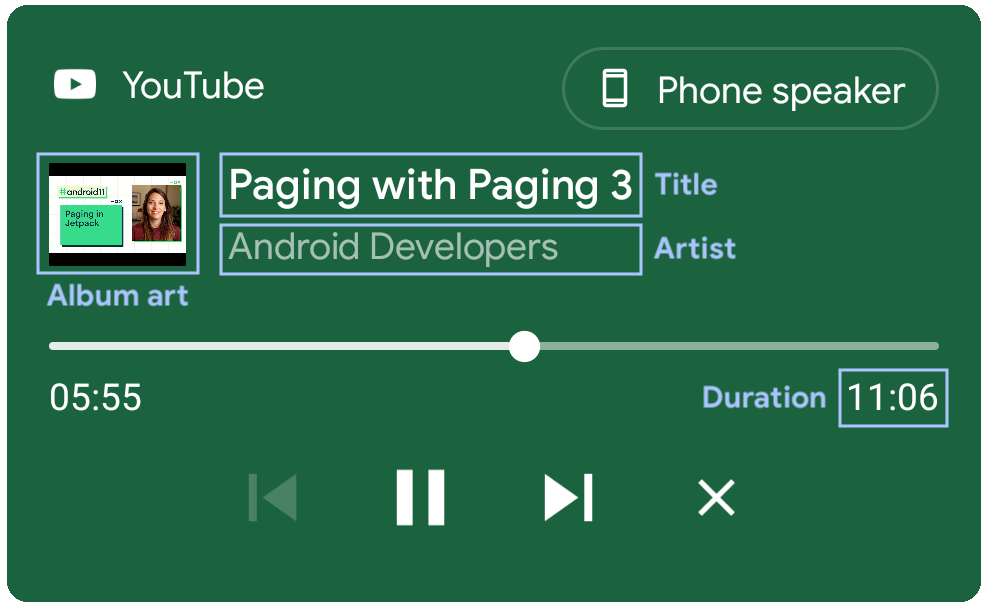
Para adicionar o estado de reprodução ao MediaSession, use
setPlaybackState()
e forneça todas as constantes
PlaybackStateCompat
relevantes para sua mídia no
PlaybackStateCompat.Builder().
mediaSession.setPlaybackState( PlaybackStateCompat.Builder() .setState( PlaybackStateCompat.STATE_PLAYING, // Playback position // Used to update the elapsed time and the progress bar. mediaPlayer.currentPosition.toLong(), // Playback speed // Determines the rate at which the elapsed time changes. playbackSpeed ) // isSeekable // Adding the SEEK_TO action indicates that seeking is supported // and makes the seekbar position marker draggable. If this is not // supplied seek will be disabled but progress will still be shown. .setActions(PlaybackStateCompat.ACTION_SEEK_TO) .build() )
if (android.os.Build.VERSION.SDK_INT >= android.os.Build.VERSION_CODES.O) { mediaSession.setPlaybackState( new PlaybackStateCompat.Builder() .setState( PlaybackStateCompat.STATE_PLAYING, // Playback position // Used to update the elapsed time and the progress bar. mediaPlayer.currentPosition.toLong(), // Playback speed // Determines the rate at which the elapsed time changes. playbackSpeed ) // isSeekable // Adding the SEEK_TO action indicates that seeking is supported // and makes the seekbar position marker draggable. If this is not // supplied seek will be disabled but progress will still be shown. .setActions(PlaybackStateCompat.ACTION_SEEK_TO) .build() ); }

Comportamento de notificação do app de vídeo
Apps de vídeo ou áudio que não oferecem suporte à reprodução local em segundo plano precisam ter um comportamento específico para notificações de mídia e evitar problemas com o envio de comandos de mídia em situações em que a reprodução não é compatível:
- Poste a notificação de mídia ao reproduzir mídia localmente e o app estiver em primeiro plano.
- Pause a reprodução local e dispense a notificação quando o app estiver em segundo plano.
- Quando o app voltar ao primeiro plano, a reprodução local será retomada e a notificação será postada novamente.
Ativar o seletor de saída em AndroidManifest.xml
Para ativar o seletor de saída, o
MediaTransferReceiver
precisa ser adicionado ao AndroidManifest.xml do app. Caso contrário, o recurso
não será ativado, e a flag de recurso remoto para local também será inválida.
<application>
...
<receiver
android:name="androidx.mediarouter.media.MediaTransferReceiver"
android:exported="true">
</receiver>
...
</application>
O
MediaTransferReceiver
é um broadcast receiver que permite a transferência de mídia entre dispositivos com a interface
do sistema. Consulte a referência
MediaTransferReceiver
para mais informações.
Local para remoto
Quando o usuário muda a reprodução de local para remota, o SDK do Google Cast inicia
a sessão do Google Cast automaticamente. No entanto, os apps precisam processar a troca de
local para remoto, por exemplo, interromper a reprodução local
e carregar a mídia no dispositivo de transmissão. Os apps precisam detectar os callbacks do Cast
SessionManagerListener,
usando os callbacks
onSessionStarted()
e
onSessionEnded()
e processar a ação ao receber os callbacks do Cast
SessionManager. Os apps precisam garantir que esses callbacks ainda estejam ativos quando
a caixa de diálogo do seletor de saída for aberta e o app não estiver em primeiro plano.
Atualizar o SessionManagerListener para transmissão em segundo plano
A experiência legada do Cast já oferece suporte a local para remoto quando o app está
em primeiro plano. Uma experiência típica do Google Cast começa quando os usuários clicam no ícone
no app e escolhem um dispositivo para transmitir mídia. Nesse caso, o app precisa
se inscrever no
SessionManagerListener,
em onCreate() ou
onStart()
e cancelar a inscrição do listener em
onStop()
ou
onDestroy()
da atividade do app.
Com a nova experiência de transmissão usando o seletor de saída, os apps podem começar
a transmitir quando estão em segundo plano. Isso é especialmente útil para apps de áudio
que postam notificações quando estão em segundo plano. Os apps podem registrar
os listeners SessionManager
no onCreate() do serviço e cancelar o registro no onDestroy()
do serviço. Os apps sempre precisam receber os callbacks local-para-remoto (como
onSessionStarted)
quando estão em segundo plano.
Se o app usar o
MediaBrowserService,
é recomendável registrar o SessionManagerListener
lá.
class MyService : Service() { private var castContext: CastContext? = null protected fun onCreate() { castContext = CastContext.getSharedInstance(this) castContext .getSessionManager() .addSessionManagerListener(sessionManagerListener, CastSession::class.java) } protected fun onDestroy() { if (castContext != null) { castContext .getSessionManager() .removeSessionManagerListener(sessionManagerListener, CastSession::class.java) } } }
public class MyService extends Service { private CastContext castContext; @Override protected void onCreate() { castContext = CastContext.getSharedInstance(this); castContext .getSessionManager() .addSessionManagerListener(sessionManagerListener, CastSession.class); } @Override protected void onDestroy() { if (castContext != null) { castContext .getSessionManager() .removeSessionManagerListener(sessionManagerListener, CastSession.class); } } }
Com essa atualização, a transmissão local para remota funciona da mesma forma que a transmissão convencional quando o app está em segundo plano e não é necessário trabalho extra para alternar de dispositivos Bluetooth para dispositivos Cast.
Remoto para local
Com o seletor de saída, é possível transferir a reprodução remota para o
alto-falante do smartphone ou um dispositivo Bluetooth local. Para ativar, defina a flag
setRemoteToLocalEnabled
como true no CastOptions.
Nos casos em que o dispositivo remetente atual entra em uma sessão com
vários remetentes e o app precisa verificar se a mídia atual pode ser
transferida localmente, os apps devem usar o callback onTransferred
do SessionTransferCallback
para verificar o SessionState.
Definir a flag setRemoteToLocalEnabled
O CastOptions.Builder
fornece um setRemoteToLocalEnabled para mostrar ou ocultar o alto-falante do smartphone e os dispositivos Bluetooth locais como destinos de
transferência na caixa de diálogo do seletor de saída quando há uma sessão de transmissão ativa.
class CastOptionsProvider : OptionsProvider { fun getCastOptions(context: Context?): CastOptions { ... return Builder() ... .setRemoteToLocalEnabled(true) .build() } }
public class CastOptionsProvider implements OptionsProvider { @Override public CastOptions getCastOptions(Context context) { ... return new CastOptions.Builder() ... .setRemoteToLocalEnabled(true) .build() } }
Continuar a reprodução localmente
Os apps que oferecem suporte à transferência de remoto para local precisam registrar o SessionTransferCallback
para receber uma notificação quando o evento ocorrer. Assim, eles podem verificar se a transferência de mídia deve ser
permitida e continuar a reprodução localmente.
CastContext#addSessionTransferCallback(SessionTransferCallback)
permite que um app registre o SessionTransferCallback
e detecte callbacks onTransferred e onTransferFailed quando um remetente é
transferido para a reprodução local.
Depois que o app cancelar o registro do SessionTransferCallback,
ele não vai mais receber SessionTransferCallback
s.
O SessionTransferCallback
é uma extensão dos callbacks SessionManagerListener
e é acionado depois que onSessionEnded é acionado. A ordem das callbacks de
remoto para local é:
onTransferringonSessionEndingonSessionEndedonTransferred
Como o seletor de saída pode ser aberto pelo ícone de notificação de mídia quando o
app está em segundo plano e transmitindo, os apps precisam processar a transferência para local
de maneira diferente, dependendo se oferecem suporte à reprodução em segundo plano ou não. Em caso de falha na transferência, onTransferFailed será acionado sempre que o erro ocorrer.
Apps que oferecem suporte à reprodução em segundo plano
Para apps que oferecem suporte à reprodução em segundo plano (normalmente apps de áudio), é recomendável usar um Service (por exemplo, MediaBrowserService). Os serviços precisam detectar o callback onTransferred e retomar a reprodução localmente quando o app estiver em primeiro ou segundo plano.
class MyService : Service() { private var castContext: CastContext? = null private var sessionTransferCallback: SessionTransferCallback? = null protected fun onCreate() { castContext = CastContext.getSharedInstance(this) castContext.getSessionManager() .addSessionManagerListener(sessionManagerListener, CastSession::class.java) sessionTransferCallback = MySessionTransferCallback() castContext.addSessionTransferCallback(sessionTransferCallback) } protected fun onDestroy() { if (castContext != null) { castContext.getSessionManager() .removeSessionManagerListener(sessionManagerListener, CastSession::class.java) if (sessionTransferCallback != null) { castContext.removeSessionTransferCallback(sessionTransferCallback) } } } class MySessionTransferCallback : SessionTransferCallback() { fun onTransferring(@SessionTransferCallback.TransferType transferType: Int) { // Perform necessary steps prior to onTransferred } fun onTransferred(@SessionTransferCallback.TransferType transferType: Int, sessionState: SessionState?) { if (transferType == SessionTransferCallback.TRANSFER_TYPE_FROM_REMOTE_TO_LOCAL) { // Remote stream is transferred to the local device. // Retrieve information from the SessionState to continue playback on the local player. } } fun onTransferFailed(@SessionTransferCallback.TransferType transferType: Int, @SessionTransferCallback.TransferFailedReason transferFailedReason: Int) { // Handle transfer failure. } } }
public class MyService extends Service { private CastContext castContext; private SessionTransferCallback sessionTransferCallback; @Override protected void onCreate() { castContext = CastContext.getSharedInstance(this); castContext.getSessionManager() .addSessionManagerListener(sessionManagerListener, CastSession.class); sessionTransferCallback = new MySessionTransferCallback(); castContext.addSessionTransferCallback(sessionTransferCallback); } @Override protected void onDestroy() { if (castContext != null) { castContext.getSessionManager() .removeSessionManagerListener(sessionManagerListener, CastSession.class); if (sessionTransferCallback != null) { castContext.removeSessionTransferCallback(sessionTransferCallback); } } } public static class MySessionTransferCallback extends SessionTransferCallback { public MySessionTransferCallback() {} @Override public void onTransferring(@SessionTransferCallback.TransferType int transferType) { // Perform necessary steps prior to onTransferred } @Override public void onTransferred(@SessionTransferCallback.TransferType int transferType, SessionState sessionState) { if (transferType==SessionTransferCallback.TRANSFER_TYPE_FROM_REMOTE_TO_LOCAL) { // Remote stream is transferred to the local device. // Retrieve information from the SessionState to continue playback on the local player. } } @Override public void onTransferFailed(@SessionTransferCallback.TransferType int transferType, @SessionTransferCallback.TransferFailedReason int transferFailedReason) { // Handle transfer failure. } } }
Apps que não são compatíveis com a reprodução em segundo plano
Para apps que não oferecem suporte à reprodução em segundo plano (normalmente apps de vídeo), é
recomendado ouvir o callback onTransferred
e retomar a reprodução localmente se o app estiver em primeiro plano.
Se o app estiver em segundo plano, ele precisará pausar a reprodução e armazenar as
informações necessárias de SessionState
(por exemplo, metadados de mídia e posição de reprodução). Quando o app é
trazido para a frente do segundo plano, a reprodução local precisa continuar com as
informações armazenadas.
class MyActivity : AppCompatActivity() { private var castContext: CastContext? = null private var sessionTransferCallback: SessionTransferCallback? = null protected fun onCreate() { castContext = CastContext.getSharedInstance(this) castContext.getSessionManager() .addSessionManagerListener(sessionManagerListener, CastSession::class.java) sessionTransferCallback = MySessionTransferCallback() castContext.addSessionTransferCallback(sessionTransferCallback) } protected fun onDestroy() { if (castContext != null) { castContext.getSessionManager() .removeSessionManagerListener(sessionManagerListener, CastSession::class.java) if (sessionTransferCallback != null) { castContext.removeSessionTransferCallback(sessionTransferCallback) } } } class MySessionTransferCallback : SessionTransferCallback() { fun onTransferring(@SessionTransferCallback.TransferType transferType: Int) { // Perform necessary steps prior to onTransferred } fun onTransferred(@SessionTransferCallback.TransferType transferType: Int, sessionState: SessionState?) { if (transferType == SessionTransferCallback.TRANSFER_TYPE_FROM_REMOTE_TO_LOCAL) { // Remote stream is transferred to the local device. // Retrieve information from the SessionState to continue playback on the local player. } } fun onTransferFailed(@SessionTransferCallback.TransferType transferType: Int, @SessionTransferCallback.TransferFailedReason transferFailedReason: Int) { // Handle transfer failure. } } }
public class MyActivity extends AppCompatActivity { private CastContext castContext; private SessionTransferCallback sessionTransferCallback; @Override protected void onCreate() { castContext = CastContext.getSharedInstance(this); castContext .getSessionManager() .addSessionManagerListener(sessionManagerListener, CastSession.class); sessionTransferCallback = new MySessionTransferCallback(); castContext.addSessionTransferCallback(sessionTransferCallback); } @Override protected void onDestroy() { if (castContext != null) { castContext .getSessionManager() .removeSessionManagerListener(sessionManagerListener, CastSession.class); if (sessionTransferCallback != null) { castContext.removeSessionTransferCallback(sessionTransferCallback); } } } public static class MySessionTransferCallback extends SessionTransferCallback { public MySessionTransferCallback() {} @Override public void onTransferring(@SessionTransferCallback.TransferType int transferType) { // Perform necessary steps prior to onTransferred } @Override public void onTransferred(@SessionTransferCallback.TransferType int transferType, SessionState sessionState) { if (transferType==SessionTransferCallback.TRANSFER_TYPE_FROM_REMOTE_TO_LOCAL) { // Remote stream is transferred to the local device. // Retrieve information from the SessionState to continue playback on the local player. } } @Override public void onTransferFailed(@SessionTransferCallback.TransferType int transferType, @SessionTransferCallback.TransferFailedReason int transferFailedReason) { // Handle transfer failure. } } }
Remoto para remoto
O seletor de saída oferece suporte à expansão para vários dispositivos de alto-falante compatíveis com Cast para apps de áudio usando a expansão de stream.
Os apps de áudio são aqueles que oferecem suporte ao Google Cast para áudio nas configurações do app receptor no Google Cast SDK Developer Console.

Expansão de stream com alto-falantes
Os apps de áudio que usam o seletor de saída podem expandir o áudio para vários alto-falantes compatíveis com Cast durante uma sessão de transmissão usando a expansão de stream.
Esse recurso é compatível com a plataforma Cast e não requer mais mudanças se o app estiver usando a interface padrão. Se uma interface personalizada for usada, o app precisa atualizar a interface para refletir que ele está transmitindo para um grupo.


Para receber o novo nome do grupo expandido durante uma expansão de stream,
registre um
Cast.Listener
usando o
CastSession#addCastListener.
Em seguida, chame
CastSession#getCastDevice()
durante o callback onDeviceNameChanged.
class MyActivity : Activity() { private var mCastSession: CastSession? = null private lateinit var mCastContext: CastContext private lateinit var mSessionManager: SessionManager private val mSessionManagerListener: SessionManagerListener<CastSession> = SessionManagerListenerImpl() private val mCastListener = CastListener() private inner class SessionManagerListenerImpl : SessionManagerListener<CastSession?> { override fun onSessionStarting(session: CastSession?) {} override fun onSessionStarted(session: CastSession?, sessionId: String) { addCastListener(session) } override fun onSessionStartFailed(session: CastSession?, error: Int) {} override fun onSessionSuspended(session: CastSession?, reason Int) { removeCastListener() } override fun onSessionResuming(session: CastSession?, sessionId: String) {} override fun onSessionResumed(session: CastSession?, wasSuspended: Boolean) { addCastListener(session) } override fun onSessionResumeFailed(session: CastSession?, error: Int) {} override fun onSessionEnding(session: CastSession?) {} override fun onSessionEnded(session: CastSession?, error: Int) { removeCastListener() } } private inner class CastListener : Cast.Listener() { override fun onDeviceNameChanged() { mCastSession?.let { val castDevice = it.castDevice val deviceName = castDevice.friendlyName // Update UIs with the new cast device name. } } } private fun addCastListener(castSession: CastSession) { mCastSession = castSession mCastSession?.addCastListener(mCastListener) } private fun removeCastListener() { mCastSession?.removeCastListener(mCastListener) } override fun onCreate(savedInstanceState: Bundle?) { super.onCreate(savedInstanceState) mCastContext = CastContext.getSharedInstance(this) mSessionManager = mCastContext.sessionManager mSessionManager.addSessionManagerListener(mSessionManagerListener, CastSession::class.java) } override fun onDestroy() { super.onDestroy() mSessionManager.removeSessionManagerListener(mSessionManagerListener, CastSession::class.java) } }
public class MyActivity extends Activity { private CastContext mCastContext; private CastSession mCastSession; private SessionManager mSessionManager; private SessionManagerListener<CastSession> mSessionManagerListener = new SessionManagerListenerImpl(); private Cast.Listener mCastListener = new CastListener(); private class SessionManagerListenerImpl implements SessionManagerListener<CastSession> { @Override public void onSessionStarting(CastSession session) {} @Override public void onSessionStarted(CastSession session, String sessionId) { addCastListener(session); } @Override public void onSessionStartFailed(CastSession session, int error) {} @Override public void onSessionSuspended(CastSession session, int reason) { removeCastListener(); } @Override public void onSessionResuming(CastSession session, String sessionId) {} @Override public void onSessionResumed(CastSession session, boolean wasSuspended) { addCastListener(session); } @Override public void onSessionResumeFailed(CastSession session, int error) {} @Override public void onSessionEnding(CastSession session) {} @Override public void onSessionEnded(CastSession session, int error) { removeCastListener(); } } private class CastListener extends Cast.Listener { @Override public void onDeviceNameChanged() { if (mCastSession == null) { return; } CastDevice castDevice = mCastSession.getCastDevice(); String deviceName = castDevice.getFriendlyName(); // Update UIs with the new cast device name. } } private void addCastListener(CastSession castSession) { mCastSession = castSession; mCastSession.addCastListener(mCastListener); } private void removeCastListener() { if (mCastSession != null) { mCastSession.removeCastListener(mCastListener); } } @Override protected void onCreate(Bundle savedInstanceState) { super.onCreate(savedInstanceState); mCastContext = CastContext.getSharedInstance(this); mSessionManager = mCastContext.getSessionManager(); mSessionManager.addSessionManagerListener(mSessionManagerListener, CastSession.class); } @Override protected void onDestroy() { super.onDestroy(); mSessionManager.removeSessionManagerListener(mSessionManagerListener, CastSession.class); } }
Testando de remoto para remoto
Para testar o recurso:
- Transmita seu conteúdo para um dispositivo compatível com Cast usando a transmissão convencional ou com local-to-remote.
- Abra o seletor de saída usando um dos pontos de entrada.
- Toque em outro dispositivo compatível com Google Cast. Os apps de música vão expandir o conteúdo para o dispositivo adicional, criando um grupo dinâmico.
- Toque novamente no dispositivo compatível com Cast. Ele será removido do grupo dinâmico.
